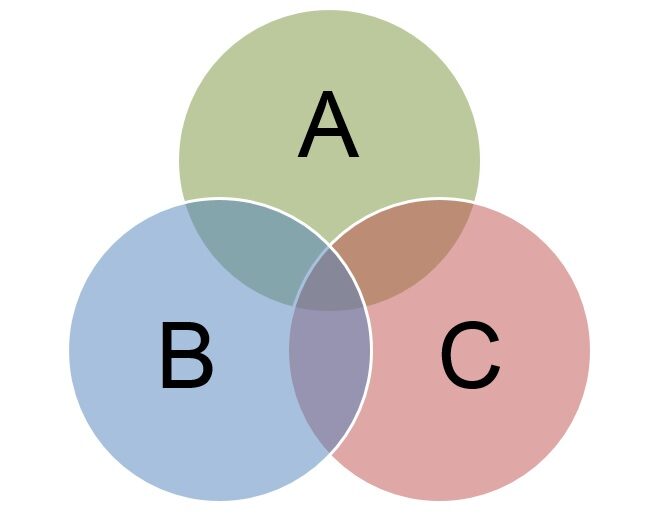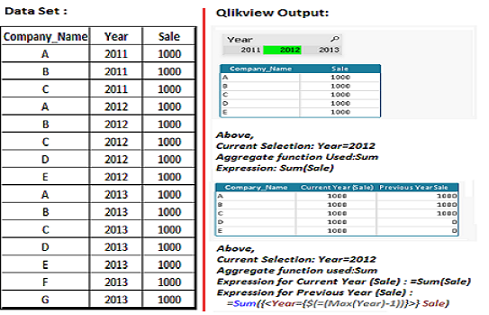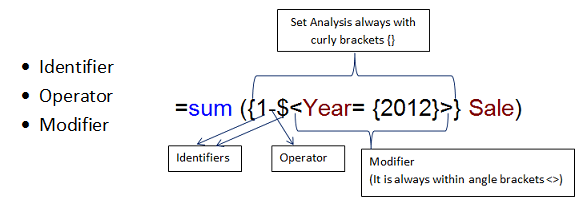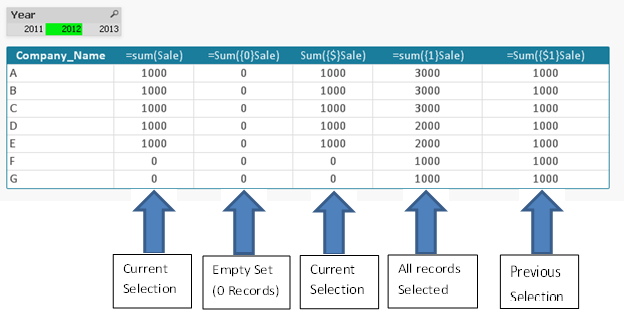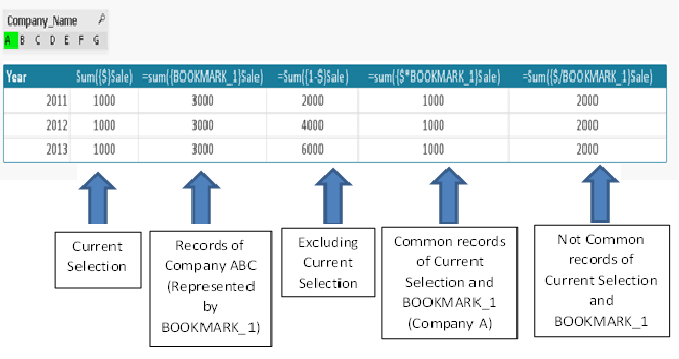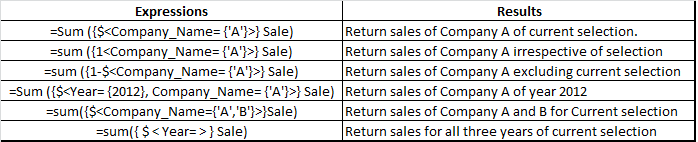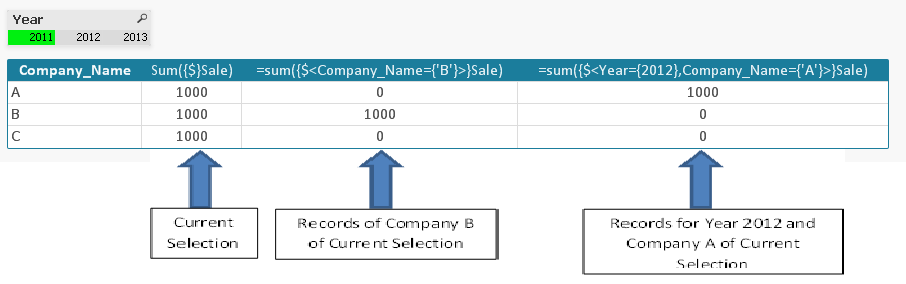Uma das melhores práticas que sigo ao preparar qualquer relatório / painelUm painel é um grupo de especialistas que se reúne para discutir e analisar um tópico específico. Esses fóruns são comuns em conferências, Seminários e debates públicos, onde os participantes compartilham seus conhecimentos e perspectivas. Os painéis podem abordar uma variedade de áreas, Da ciência à política, e seu objetivo é incentivar a troca de ideias e a reflexão crítica entre os participantes.... es proporcionar mucho contexto. Em geral, isso torna um painel muito mais significativo e orientado para a ação. Por exemplo, se você fornecer apenas o número de unidades vendidas por linha de produto em um mês, é uma boa informação, mas não é acionável. Se você adicionar uma comparação com o mesmo mês do ano passado, no mês passado ou a média de linhas de produtos relevantes neste mês, adicionou contexto ao número. O usuário empresarial pode realizar ações mais significativas a partir deste relatório / painel.
O QlikView tem uma função chamada SET ANALYSIS que nos fornece uma maneira de adicionar este contexto. A análise de conjunto predefine o conjunto de dados usado por nossos gráficos / Pranchas. Então, usando uma expressão definida, podemos dizer nosso objeto (gráfico / Tabela) exibindo valores para vários conjuntos de dados (por exemplo, um período de tempo predefinido, região geográfica, linhas de produtos, etc.). Todos os exemplos que mencionei acima como parte da adição de contexto podem ser obtidos usando a Análise de Conjunto no Qlikview.
A maioria dos profissionais do QlikView pensa que SET ANALYSIS é uma função complexa. Por meio desta postagem, Estou tentando mudar sua convicção sobre isso.
O que é SET ANALYSIS?
A análise do conjunto pode ser entendida por uma analogia simples de como o Qlikview funciona. Fazemos seleções em certas variáveis e as alterações são refletidas em todo o aplicativo. Isso acontece porque através de nossa seleção, criamos um conjunto de dados que queremos usar. de forma similar, usando a função de análise de conjunto, podemos predefinir os dados que serão exibidos em nossos gráficos.
Algumas características e características da análise de conjunto são:
- Usado para criar uma seleção diferente em comparação com as seleções no aplicativo atual.
- Deve ser usado na função de agregação (soma, contar….).
- A expressão sempre começa e termina com colchetes {}
Exemplo de conjunto de dados:
A sintaxe SET ANALYSIS é dividida em três componentes:
Identificadores:
|
Identificador |
Descrição |
| 0 | : Representa um conjunto vazio, não há registros |
| 1 | : Representa o conjunto de todos os registros do aplicativo. |
| PS | : Representa os registros da seleção atual. |
| $ 1 | : Representa a seleção anterior |
| Bookrmark01 | : Representa o conjunto de todos os registros em relação ao ID do marcador ou nome do marcador |
Exemplos:–
No exemplo a seguir, a seleção do ano atual é 2012 e a seleção anterior era 2013.
Operadores :
- Funciona em identificadores de conjunto
|
Operador |
Nome do operador |
Descrição |
| + | União | Retorna um conjunto de registros que pertence à união de conjuntos. |
| – | Exclusão | Retorna registros que pertencem ao primeiro, mas não ao segundo |
| * | Interseção | Retorna registros que pertencem a ambos os identificadores de conjunto. |
| / | Diferença simétrica | Retorna um conjunto que pertence a um dos dois identificadores, mas não ambos. |
Exemplos:–
No exemplo a seguir, Eu criei um favorito “BOOKMARK_1” para a seleção da empresa A, Por C.
Modificadores:
- Os modificadores estão sempre entre colchetes angulares .
- É composto por vários campos e todos os campos têm critérios de seleção.
- A condição dos campos dentro dos modificadores ignora os critérios de seleção atuais.
Expansão do cifrão:
Se quisermos comparar a venda do ano atual com o ano anterior, as vendas do ano anterior devem refletir os valores relativos à seleção do ano atual. Por exemplo, se a seleção do ano atual for 2012, o ano anterior deveria ser 2011 e para a seleção atual do ano 2013, o ano anterior é 2012.
“= Soma ({$<Ano = {$ (= Max (Ano)-1)} >} Oferta) “
A expressão acima sempre retorna a venda do ano anterior. O sinal é usado aqui $ (fonte cor vermelha) para avaliar o valor do ano anterior. O sinal $ usado para avaliar expressões e usar variáveis em modificadores de conjunto. Si tenemos una variávelEm estatística e matemática, uma "variável" é um símbolo que representa um valor que pode mudar ou variar. Existem diferentes tipos de variáveis, e qualitativo, que descrevem características não numéricas, e quantitativo, representando quantidades numéricas. Variáveis são fundamentais em experimentos e estudos, uma vez que permitem a análise de relações e padrões entre diferentes elementos, facilitando a compreensão de fenômenos complexos.... que tiene el valor del año pasado (vLASTYEAR) então a expressão pode ser escrita como:
“= Soma ({$vLASTYEAR)} >} Oferta) “
ANÁLISE DE CONJUNTO indireto: Função P() e E()
Vamos pegar um cenário onde queremos mostrar as vendas atuais das empresas que tiveram vendas no ano passado.
A expressão deve ser semelhante a:
= soma({$<Ano ={$(= Max(Ano))},Company_Name ={Empresas que tiveram vendas no ano passado}> } Oferta)
Primeiro temos que identificar as empresas que tiveram vendas no ano passado. Para resolver este problema, vamos usar a função P () que é usado para identificar valores dentro de um campo e a função E () que exclui valores dentro de um campo.
Finalmente, nós temos a expressão:
= soma({<Ano ={$(= Max(Ano))},Company_Name = P({<Ano ={$(= Max(Ano)-1)}>}Nome da empresa)>}Oferta)
Esta postagem foi um exemplo em que introduzimos métodos para usar SET ANALYSIS no Qlikview. Você já usou esse recurso antes? Em caso afirmativo, Foi útil para você? Tem mais truques bacanas para tornar a análise de conjuntos mais interessante?? Sim, não é assim, Você acha que este artigo permitirá que você use a Análise de conjunto em seu próximo painel?
Deixe-me saber o que você pensa sobre o uso dessa função no QlikView.